win10查看硬盘信息 win10如何查看硬盘型号
发布时间:2023-09-05 10:02:49 浏览数:
win10查看硬盘信息,如今随着计算机技术的不断发展,硬盘作为电脑重要的存储设备之一,也成为了人们关注的焦点,在使用Windows10操作系统的时候,了解硬盘的相关信息显得尤为重要。因此本文将介绍如何在Win10系统下查看硬盘的详细信息,包括硬盘型号等,帮助读者更好地了解自己电脑的硬盘配置。无论是进行硬件升级还是故障排查,掌握硬盘信息都是必不可少的。接下来我们将一起来看看Win10系统下如何轻松查看硬盘信息。
具体步骤:
1.点击开始按钮,选择控制面板选项。
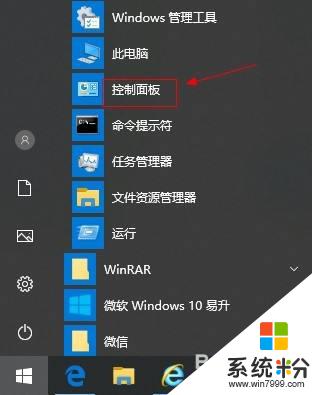
2.选择管理工具选项。
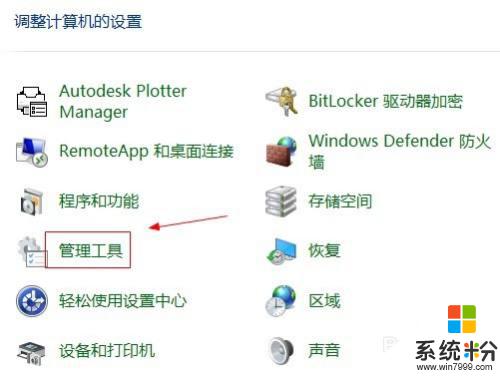
3.点击系统信息选项。
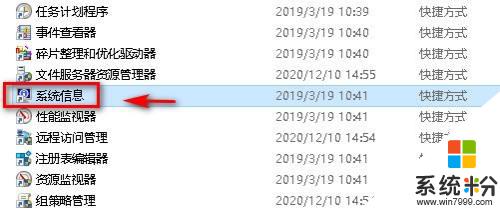
4.在存储选项中,点击硬盘选项。
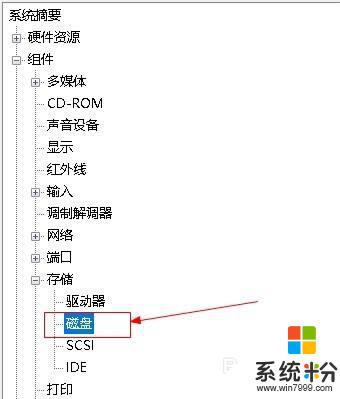
5.在右侧窗口,查看硬盘信息。
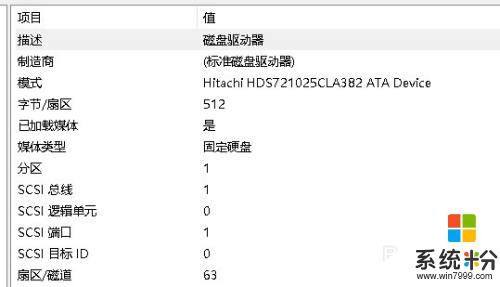
以上是win10查看硬盘信息的全部内容,如果您遇到相同的问题,请参考本文中介绍的步骤进行修复,希望本文对您有所帮助。